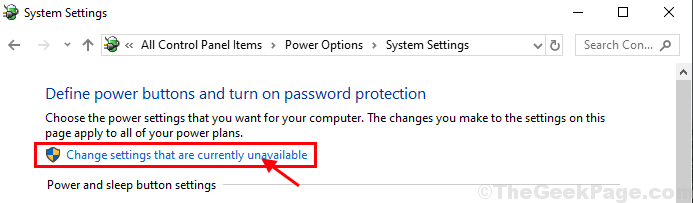Det er en eksekverbar fil, der er en del af installationen
- Hvis Spreview.exe ikke er gemt i System32, kan det være en ondsindet fil og bør fjernes.
- Denne vejledning vil diskutere brugen af denne eksekverbare fil og måder at fjerne filen på.

xINSTALLER VED AT KLIKKE PÅ DOWNLOAD FIL
Denne software vil reparere almindelige computerfejl, beskytte dig mod filtab, malware, hardwarefejl og optimere din pc til maksimal ydeevne. Løs pc-problemer og fjern virus nu i 3 nemme trin:
- Download Restoro PC Repair Tool der følger med patenterede teknologier (patent tilgængeligt her).
- Klik Start scanning for at finde Windows-problemer, der kan forårsage pc-problemer.
- Klik Reparer alle for at løse problemer, der påvirker din computers sikkerhed og ydeevne.
- Restoro er blevet downloadet af 0 læsere i denne måned.
Hvis du ser filen SPReview.exe i Task Manager på din Windows-computer og vil vide, hvad det er, kan denne guide hjælpe! Først vil vi tale om denne eksekverbare fil, hvordan man identificerer, om den er ondsindet, og fjerner den, hvis det er nødvendigt.
Hvad er SPReview.exe?
SPReview.exe er en eksekverbar fil relateret til SP Reviewer-processen, en del af Microsoft Windows OS. Filen installeres på Windows-systemer under service pack-installation fra Windows Update. Det er placeret i C:\Windows\System32 og er helt sikkert. Derfor anbefaler vi ikke at slette denne systemfil.
Følg disse trin for at sikre, at filen er ægte:
- Trykke Ctrl + Flytte +Esc at åbne Jobliste.
- Find SPReview.exe, og højreklik på den for at vælge Åbn filplacering.

- Hvis denne eksekverbare fil findes i en anden mappe eller mappe, kan det være malware eller virus, der er skjult på din computer og skal fjernes med det samme.
Hvordan kan jeg afinstallere SPReview.exe?
1. Brug kontrolpanelet
- Tryk på Windows nøgle, type Kontrolpanel, og klik Åben.

- Vælg Se efter som Kategori og vælg Programmer.

- Under Programmer og funktioner, klik Afinstaller et program.

- Lede efter SPReview.exe, vælg det, og klik Afinstaller.

- Når den er afinstalleret, genstart din computer.
2. Brug Windows Security, hvis du mener, at filen er skadelig
- Tryk på Windows nøgle, type Windows sikkerhed, og klik Åben.

- Gå til Virus- og trusselsbeskyttelse og klik Scanningsmuligheder.

- Vælge Fuld scanning og klik Scan nu.

- Hvis du ser noget ondsindet registreret af softwaren, skal du fjerne det, når du bliver bedt om det.
- Flet C- og D-drev i Windows 11: Sådan gør du det i 3 trin
- Sådan gendannes slettede Sticky Notes på Windows 11
- NET HELPMSG 2221: Sådan nulstiller du administratorrettigheder
Hvad kan jeg gøre, hvis der er problemer med filen SPReview.exe?
1. Brug kommandoprompten
- Tryk på Windows nøgle, type CMD, og klik Kør som administrator.

- Skriv følgende kommando for at reparere systemfiler, og tryk på Enter:
sfc/scannow - Kopier og indsæt derefter følgende kommandoer én efter én, og tryk på Enter efter hver kommando:
DISM /Online /Cleanup-Image /CheckHealth DISM /Online /Cleanup-Image /ScanHealth DISM /Online /Cleanup-Image /RestoreHealth
- Når kommandoerne er udført korrekt, genstart din computer.
2. Kør DiskCleanup
- Trykke Windows + R at åbne Løb vindue.

- Type renmgr og tryk på Enter for at åbne Diskoprydning.
- På den Diskoprydning: Drevvalg vindue, vælg C og klik Okay.

- Klik Ryd op i systemfiler.

- Det Diskoprydning: Drevvalg vinduet vises igen, klik Okay.

- Nu under Filer, der skal slettes, vælg alle filerne på listen og klik Okay.

- Klik på i det næste vindue Slet filer.

Spreview.exe-filen er en legitim Windows-komponent, hvis den findes i System32-mappen. Hvis ikke, kan du slette den. Hvis du har flere spørgsmål om denne fil, bedes du nævne dem i kommentarfeltet nedenfor.
Har du stadig problemer? Løs dem med dette værktøj:
SPONSORERET
Hvis ovenstående råd ikke har løst dit problem, kan din pc opleve dybere Windows-problemer. Vi anbefaler download af dette PC-reparationsværktøj (vurderet til Great på TrustPilot.com) for nemt at løse dem. Efter installationen skal du blot klikke på Start scanning knappen og tryk derefter på Reparer alle.